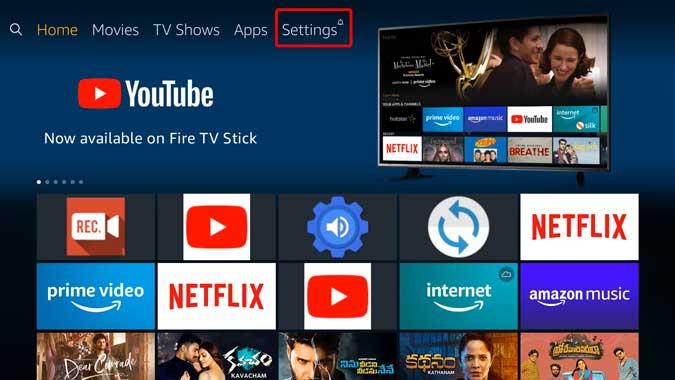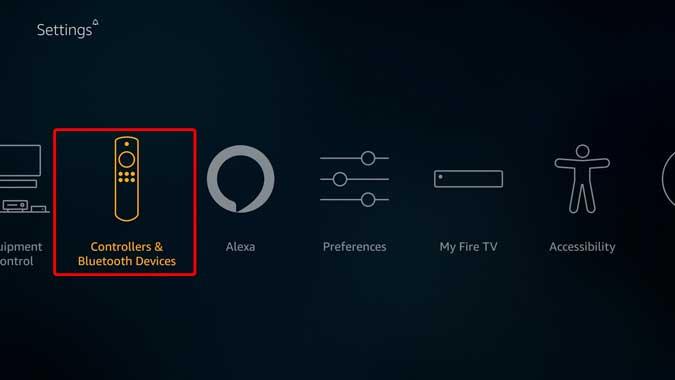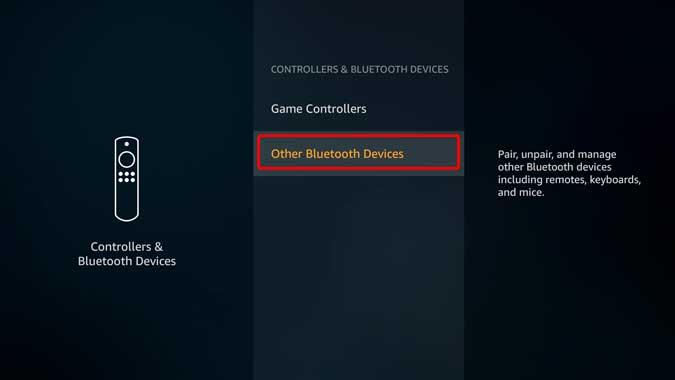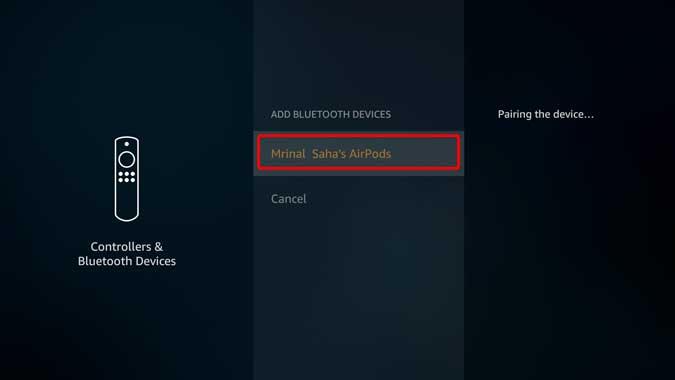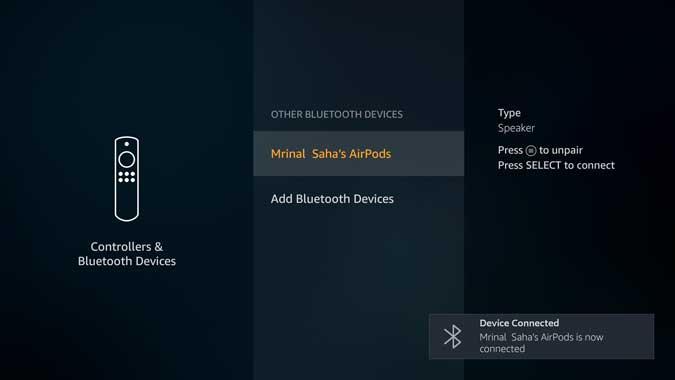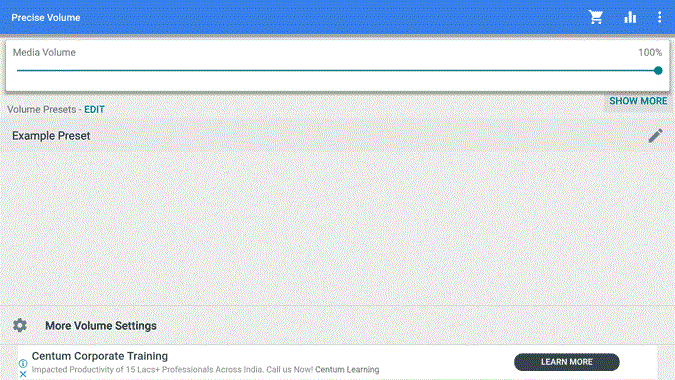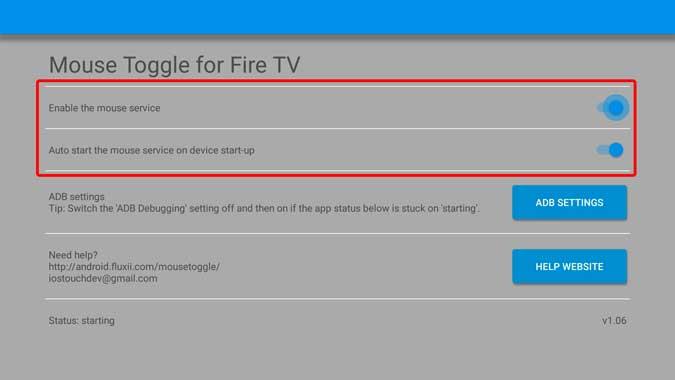Firestick , üçüncü taraf Android uygulamalarını , Ekran yansıtmayı , 4K akışını ve tabii ki Airpod'lar gibi kulaklıkları bağlamak için Bluetooth bağlantısını destekleyen oldukça sağlam bir akış cihazıdır . AirPods veya Bluetooth kulaklığınızı Firestick ile bağlayabilirsiniz, ancak ses seviyesini ayarlamanın bir yolu yoktur. Durumu daha da kötüleştirmek için, Firestick uzaktan kumandası yalnızca TV sesini ayarlar ve AirPod'ları kullanırsanız ses tam ses seviyesinde çalar. Bu yazıda bu sorunu çözmeye çalışacağız. Hadi başlayalım.
Amazon Fire Stick ile Airpod'ları Eşleştirme
Piyasadaki bazı Bluetooth kulaklıkların aksine AirPods, sesi ayarlamak için dahili ses kontrollerine sahip değildir. AirPods'taki ses kontrolü yalnızca akıllı telefonunuzun sesini ayarlar. Bu nedenle, bir Firestick'te en sevdiğiniz programları dinlemek istiyorsanız, AirPods, Firestick'in dahili bir ses işlevi olmadığı için kulak kanallarınızda maksimum ses seviyesinde sese sahip olacaktır. Sesi, ses seviyesini ayarlamanıza izin verecek bir uygulama aracılığıyla yönlendirerek bu sorunu çözebiliriz.
1. Adım: AirPod'ları Firestick'e bağlayın
İlk önce AirPod'ları Firestick'e bağlayacağız. Bunu yapmak için Firestick uzaktan kumandasını alın ve üst çubuktaki Ayarlar seçeneğine gidin ve Ayarlar sayfasını açın .
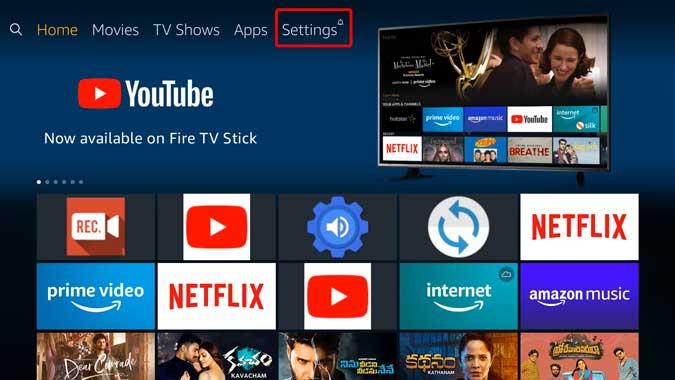
Okuyun: Firestick'i HDMI Bağlantı Noktası Olmayan Monitörlerle Nasıl Kullanılır?
Burada tercihleri etkinleştirmek, ADB'yi devre dışı bırakmak ve Bluetooth cihazlarına bağlanmak gibi tüm özellikleri ayarlayabilirsiniz. Sağa kaydırın ve ' Denetleyiciler ve Bluetooth Cihazları' üzerinde Tamam'a basın .
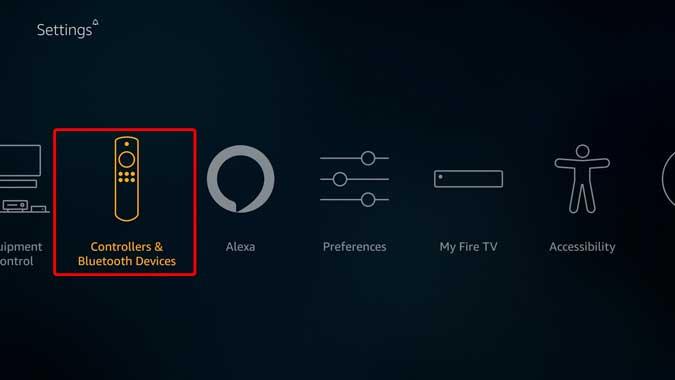
Bu sayfada yeni kumandaları eşleştirebilir, eskilerini silebilir ve oyun oynamak için oyun kumandaları ekleyebilirsiniz. Klavye, fare ve kulaklık gibi Bluetooth çevre birimlerini eşleştirmek için aşağıya doğru kaydırın ve ' Diğer Bluetooth Cihazları'nı seçin.
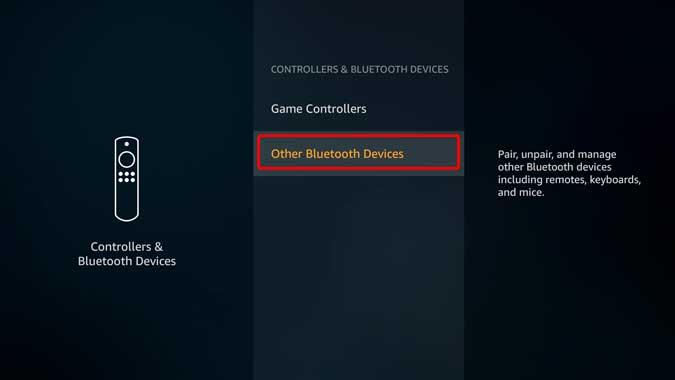
Şimdi AirPod'larınızdaki eşleştirme düğmesine basın. Bunu, AirPods kasasının arkasındaki düğmeyi ışık beyaz renkte yanıp sönene ve Firestick Bluetooth menüsünde görünmesi gerekene kadar basılı tutarak yapabilirsiniz. Seçimde Tamam'a basın, cihazı otomatik olarak eşleştirmelidir.
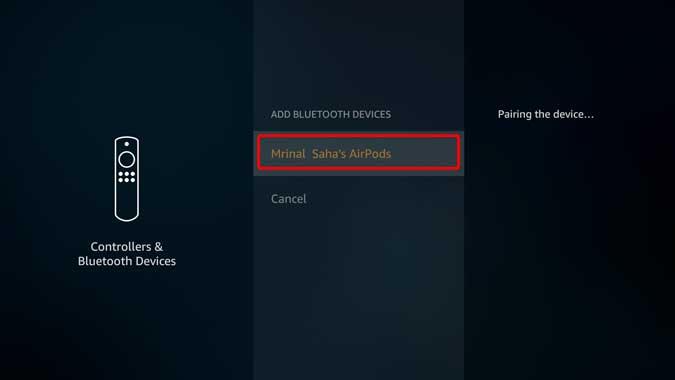
Bağlanır bağlanmaz AirPod'larda sesli bir onay ve Firestick ekranının sağ alt köşesinde bir bildirim alırsınız.
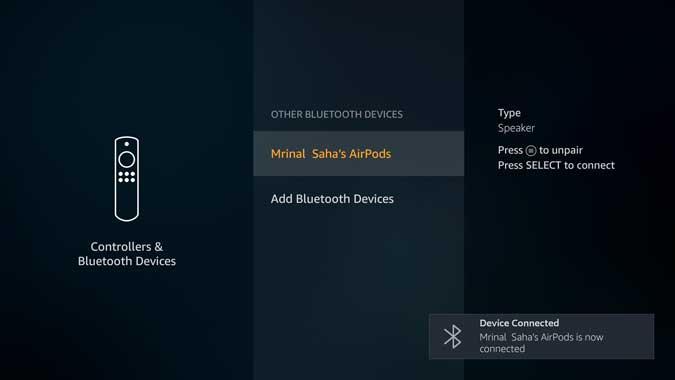
Firestick'te Airpod Sesi Nasıl Kontrol Edilir
2. Adım: Hassas Birimi Kurun
Artık Airpod'lar bağlı. Firestick'te Airpods sesini yönetmek için bir uygulama indirmemiz gerekiyor. Test ettiğim düzinelerce uygulamadan Precise Volume, FireStick ile gerçekten çalışan birkaç uygulamadan biridir. Diğer uygulamaların çalışmamasının nedeni, Firestick'in sesi geçersiz kılmaya ve onu maksimuma ayarlamaya devam etmesiydi. Hassas ses seviyesi sesi yönlendirir ve ses seviyesini uygulama içinden ayarlayabilirsiniz.
Easy Fire Tools'u kullanarak APK'yi yandan yükleyerek veya dosyayı Google Drive'ı kullanarak paylaşarak Precise birim uygulamasını yüklemeniz yeterlidir . Firestick'inize uygulamaları yandan yükleme konusunda emin değilseniz, size yardımcı olması için bu ayrıntılı kılavuza göz atabilirsiniz .
Bunu yaptıktan sonra , ses seviyesi kaydırıcısını beğeninize göre ayarlamanız yeterlidir; AirPod'larınızda ses seviyesi değişecektir. Düzenli.
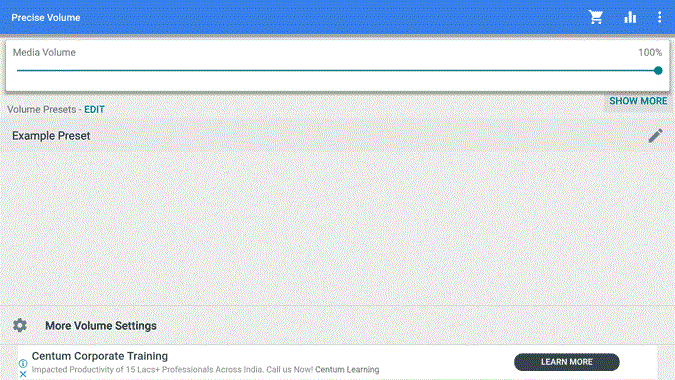
Ama bir problem var. Kullandığımız ses uygulaması Firestick için optimize edilmemiş, bu da kaydırıcıyı hareket ettirmeyi zorlaştırıyor. Elbette bunu uzaktan kumandayla yapabilirsiniz ve işe yarar, ancak pek sezgisel değildir. Başka bir seçenek de Amazon'dan 2'si 1 arada Mikro USB CableOTG kullanarak firestick'inize bir fare takmaktır ve işe yarar, ancak sesi her ayarlamak istediğinizde bir fare kullanmak pratik değildir.
Bunu düzeltmek için Mouse Toggle adlı başka bir uygulama kullanıyorum.
3. Adım: TV için Mouse Toggle'ı yükleyin
Firestick'inize Mouse Toggle uygulamasını yükleyin , bunu nasıl yapacağınızdan emin değilseniz, Firestick'te uygulamaları nasıl yandan yükleyeceğiniz konusunda ayrıntılı bir kılavuz burada.
Uygulamayı Firestick'e yükledikten sonra, iki seçeneği etkinleştirmeniz yeterlidir; Aşağıdaki resimde gösterildiği gibi "Fare hizmetini etkinleştir" ve "Başlangıçta Otomatik Başlat" . ADB hata ayıklamasını etkinleştirmenizi, izin vermenizi ve uygulamanızın kurulmasını isteyebilir. Artık herhangi bir uygulamada yalnızca uzaktan kumandayla gezinebilirsiniz.
Herhangi bir ekranda Fare Geçişini etkinleştirmek için, Firestick uzaktan kumandasındaki oynat düğmesine çift tıklamanız yeterlidir; ekranda bir fare işaretçisi görünecektir. Ardından, ses seviyesini şimdi ayarlamak için bu işaretçiyi kullanabilirsiniz.
Ayrıca Okuyun: FireStick Remote'u Unuttunuz veya Kaybettiniz mi? İşte Seçenekleriniz (2020)
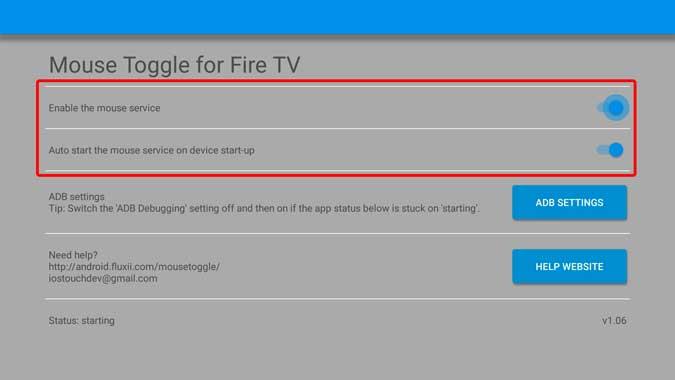
Kapanış Sözleri
Bu, AirPod'ları Firestick'e bağlama ve ses seviyesini kontrol etme konusunda hızlı bir nasıl yapılırdı. Firestick'in büyük ölçüde TV'lerle kullanılması amaçlandığından ve çoğu Bluetooth hoparlör ve kulaklık kendi ses düzeyi denetimleriyle birlikte geldiğinden, bu özellik muhtemelen gözden kaçmış veya kasıtlı olarak kaldırılmıştır. Firestick'in temel aldığı Android mimarisi sayesinde sorunu kolayca aşabiliriz. Firestick'te ses seviyesini ayarlamak için daha iyi bir yolunuz varsa, aşağıdaki yorumlarda bana bildirin.
Okumalısınız: Bilmeniz Gereken Tüm Firestick Uzaktan Kısayolları